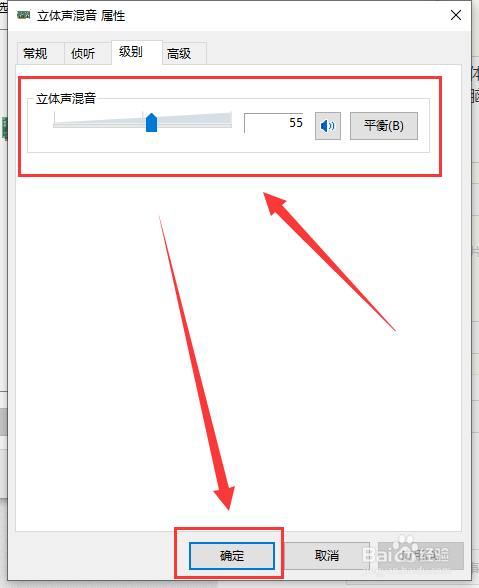1、桌面上右键点击右下角的“音量”图标,在弹出的菜单中选择“声音”菜单项。

2、在“声音”的设置窗口,点击“录制”选项卡。

3、右键点击空白区域,在弹出菜单中选择“显示禁用的设备”。

4、右键点击“立体声混音”,在弹出菜单中选择“启用”菜单项。

5、点击选中“立体声混音”设置项,然后点击下面的“属性”按钮

6、点击窗口中的“级别”选项卡。
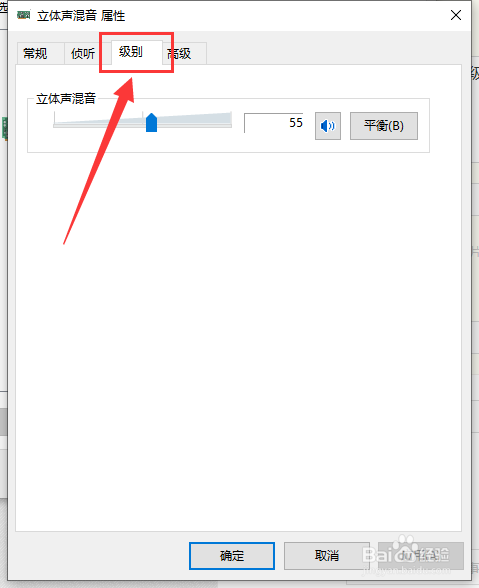
7、最后,调节好立体声混音的音量高低,最后点击“确定”按钮就可以了,这样就可以录制电脑内部的声音了。
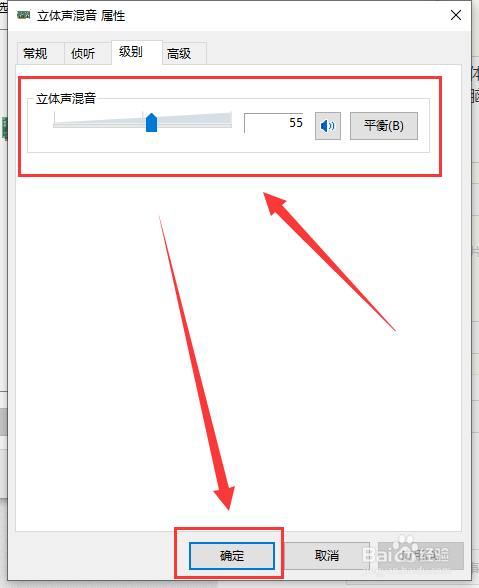
时间:2024-10-12 00:54:15
1、桌面上右键点击右下角的“音量”图标,在弹出的菜单中选择“声音”菜单项。

2、在“声音”的设置窗口,点击“录制”选项卡。

3、右键点击空白区域,在弹出菜单中选择“显示禁用的设备”。

4、右键点击“立体声混音”,在弹出菜单中选择“启用”菜单项。

5、点击选中“立体声混音”设置项,然后点击下面的“属性”按钮

6、点击窗口中的“级别”选项卡。
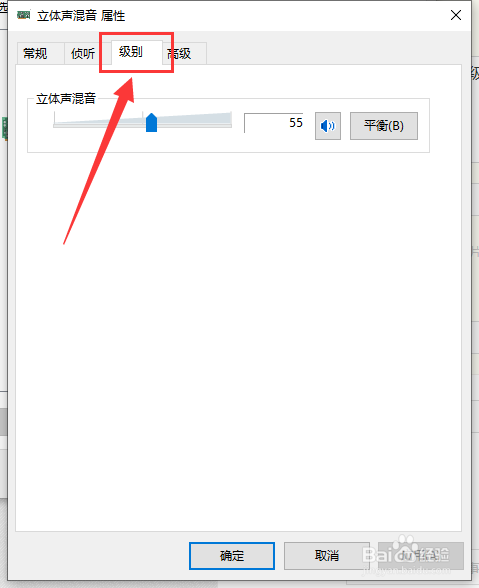
7、最后,调节好立体声混音的音量高低,最后点击“确定”按钮就可以了,这样就可以录制电脑内部的声音了。